
win7 のメモリ周波数はハードウェアの実行スコアに大きな影響を与え、実際の使用にも影響します。しかし、多くの友人は win7 のメモリ周波数を変更する方法を知りません。実際、これは非常に便利です。 BIOS 設定を開いている限り、見つけたので一緒に見てみましょう。
1. まず、起動時に「DEL」を押して BIOS 設定に入ります。 (コンピューターによってホットキーが異なります。詳細についてはマニュアルを確認してください)
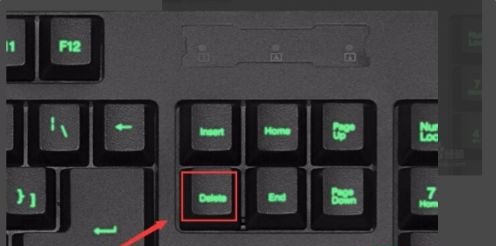
2. 次に、まず「システム」で言語を中国語に変更します。
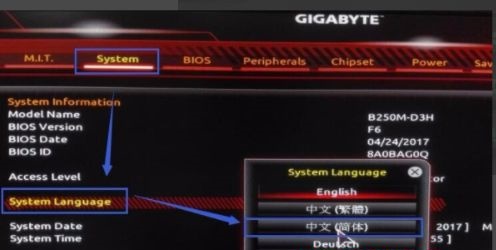
3. 次に、「M.I.T」に移動し、詳細なメモリ設定を開きます。
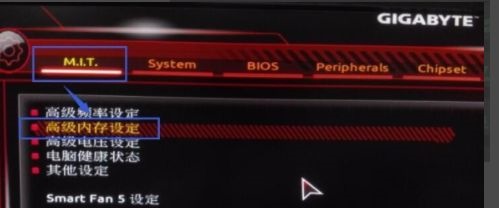
4. 次に、アイコンの位置にある設定を見つけて、オフになっている場合はオンにします。
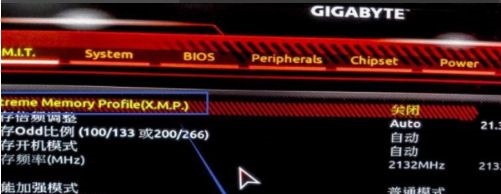
5. 次に、パフォーマンス強化モードを以下の安定強化モードまたは安定モードに変更します。

6. 最後に、メモリ乗数調整でメモリ周波数を変更できます。
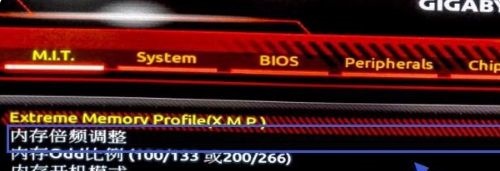
以上がwin7でメモリ周波数を変更するチュートリアルの詳細内容です。詳細については、PHP 中国語 Web サイトの他の関連記事を参照してください。